更新された4月2024:エラーメッセージの表示を停止し、最適化ツールを使用してシステムの速度を低下させます。 今すぐ入手 このリンク
- ダウンロードしてインストール こちらの修理ツール。
- コンピュータをスキャンしてみましょう。
- その後、ツールは あなたのコンピューターを修理する.
PCの30%がブロックされ、マウスとWindowsのタブ機能を使用できますが、それ以外は使用できません。 これが当てはまる場合、ユーザーはOutlook2010を使用していることを示しました。 Ctrl old deleteを使用すると、約1分間黒い画面が表示され、「セキュリティの表示にエラーが発生して停止します」というメッセージが表示されます。 ファイアウォールを含むViper2014および2015インターネットセキュリティを運用しています。 私の当初のアイデアはファイアウォールを閉じることでしたが、今ではこれらでも起こっています。 私の従業員の30%は、欠席した場合に5日XNUMX回再度それをしなければなりません。 誰かがそれが何であるかについて何か考えを持っているならば、私はそれを取り除くためにたくさんのお金を費やすことをいとわない。
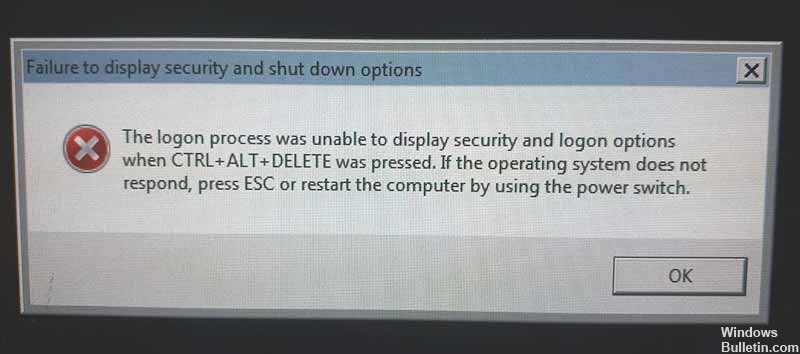
問題のメッセージ:
セキュリティの表示とオプションのシャットダウンに失敗しました。 Ctrl + Alt + Delキーが押されたときに、ログオンプロセスがセキュリティとログオンオプションを表示できませんでした。 オペレーティングシステムが応答しない場合は、Escキーを押すか、電源スイッチを使用してコンピュータを再起動します。
システムメンテナンストラブルシューターを実行します。
システムのメンテナンス中にトラブルシューティングして、問題を自動的に検出して解決します。 以下の手順に従ってください。

1コントロールパネルに行きます。
2 システムとメンテナンスを選択します。
3 トラブルシューティングを選択します。
4 トラブルシューティングのためにシステムとセキュリティに行き、メンテナンスの実行を選択します。
2024 年 XNUMX 月の更新:
ファイルの損失やマルウェアからの保護など、このツールを使用してPCの問題を防ぐことができるようになりました。 さらに、最大のパフォーマンスを得るためにコンピューターを最適化するための優れた方法です。 このプログラムは、Windowsシステムで発生する可能性のある一般的なエラーを簡単に修正します。完璧なソリューションが手元にある場合は、何時間ものトラブルシューティングを行う必要はありません。
- ステップ1: PC Repair&Optimizer Toolをダウンロード (Windows 10、8、7、XP、Vista - マイクロソフトゴールド認定)。
- ステップ2:“スキャンの開始PCの問題の原因である可能性があるWindowsレジストリ問題を見つけるため。
- ステップ3:“全て直すすべての問題を解決します。
5 システムメンテナンスを選択し、画面の指示に従います。
問題が解決しない場合は、以下の方法を選択してください。
Winsockをリセットする

1。 コンピュータを再起動します。
2 F8キーを押すことから始めます。
3 あなたは高度な起動オプションを持つウィンドウが表示されます。
4.「セーフモード」オプションを選択します。
5 接続したら、[スタート]、[すべてのプログラム]、[アクセサリ]の順にクリックします。
6 コマンドプロンプトを右クリックして、管理者として実行します。
7.「netshwinsockreset」と入力し、Enterキーをクリックします。
8 Winsockがリセットされたことを示すメッセージが表示されたら、変更を有効にするために再起動します。
9 再起動。
Viper Internet Security(または同様のアプリケーション)のアンインストール
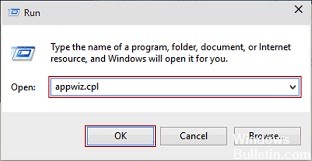
過保護なセキュリティスイートも、「セキュリティと表示の失敗」というエラーの原因である可能性があります。 シャットダウンオプション「。 Vipre Internet Securityは、このエラーの原因として一般的に報告されているアプリケーションです。
注:我々はこの問題の考えられる原因としてVipre Internet Securityを識別することしかできませんでした、しかし同じタイプの衝突を許す他の同様のセキュリティスイートがあるかもしれません。
このシナリオが適用され、このエラーを作成する可能性があるセキュリティスイートを使用している場合は、問題の原因となっているアプリケーションをアンインストールすることで競合を解決するために次の手順を実行します。
- Windows + Rを押して、[ファイル名を指定して実行]ダイアログボックスを開きます。 次に、「appwiz.cpl」と入力し、Enterキーを押して[プログラムと機能]ウィンドウを開きます。
- [プログラムと機能]画面が表示されたら、アプリケーションのリストを下にスクロールして、問題を引き起こしていると思われるセキュリティアプリケーションを探します。 表示されたら、それを右クリックしてコンテキストメニューから[アンインストール]を選択します。
- 画面の指示に従って、競合するセキュリティアプリケーションをアンインストールし、処理が完了したらコンピュータを再起動します。
- 次の起動シーケンス中に、以前にエラー「安全およびシャットダウンオプションの表示エラー」を引き起こしたアクションを繰り返し、問題が解決されていることを確認します。
https://www.reddit.com/r/Windows10/comments/8vzrpc/failure_to_display_security_and_shutdown_options/
専門家のヒント: この修復ツールはリポジトリをスキャンし、これらの方法のいずれも機能しなかった場合、破損したファイルまたは欠落しているファイルを置き換えます。 問題がシステムの破損に起因するほとんどの場合にうまく機能します。 このツールは、パフォーマンスを最大化するためにシステムも最適化します。 それはによってダウンロードすることができます ここをクリック

CCNA、Web開発者、PCトラブルシューター
私はコンピュータ愛好家で、実践的なITプロフェッショナルです。 私はコンピュータープログラミング、ハードウェアのトラブルシューティング、修理の分野で長年の経験があります。 私はWeb開発とデータベースデザインを専門としています。 また、ネットワーク設計およびトラブルシューティングに関するCCNA認定も受けています。

